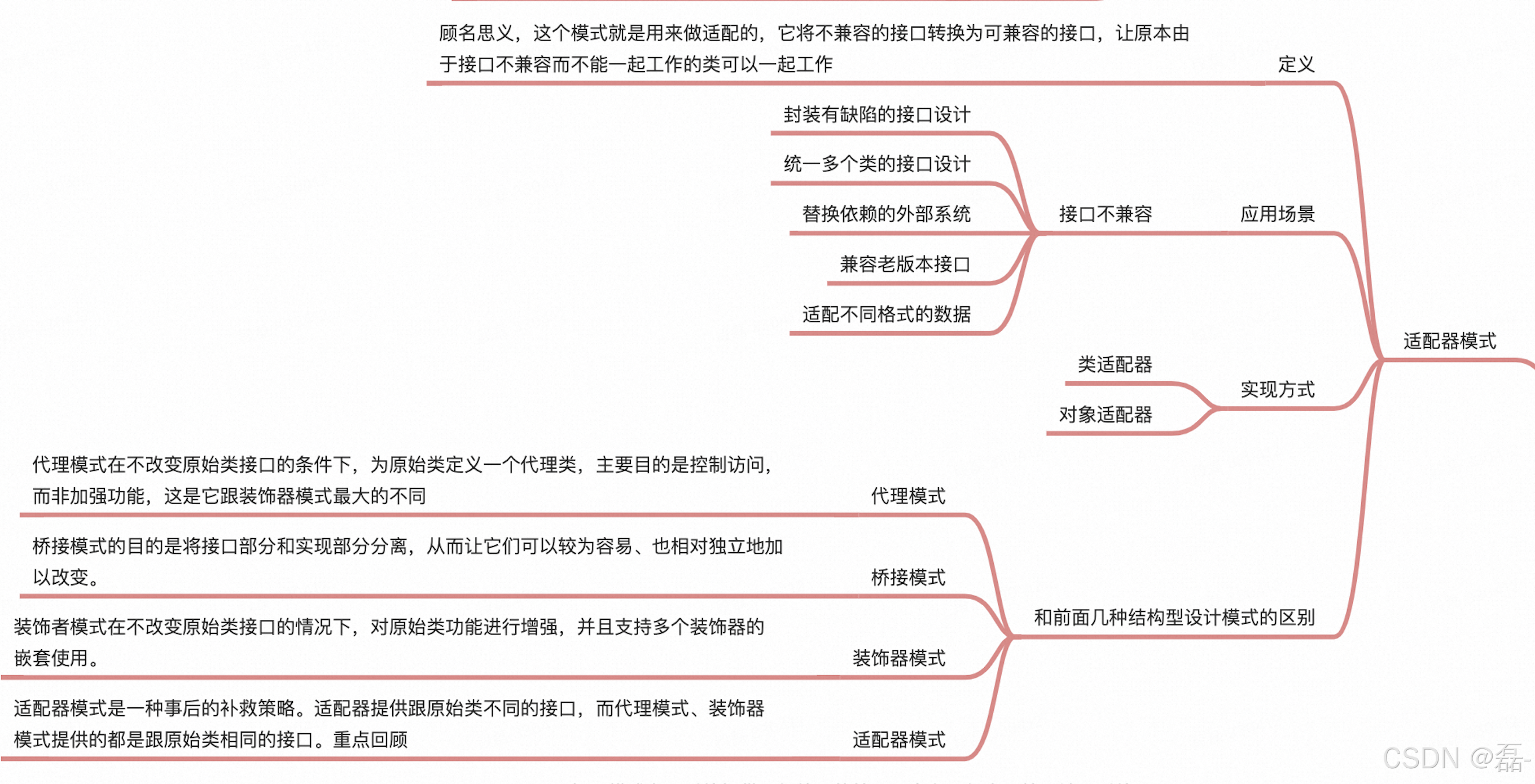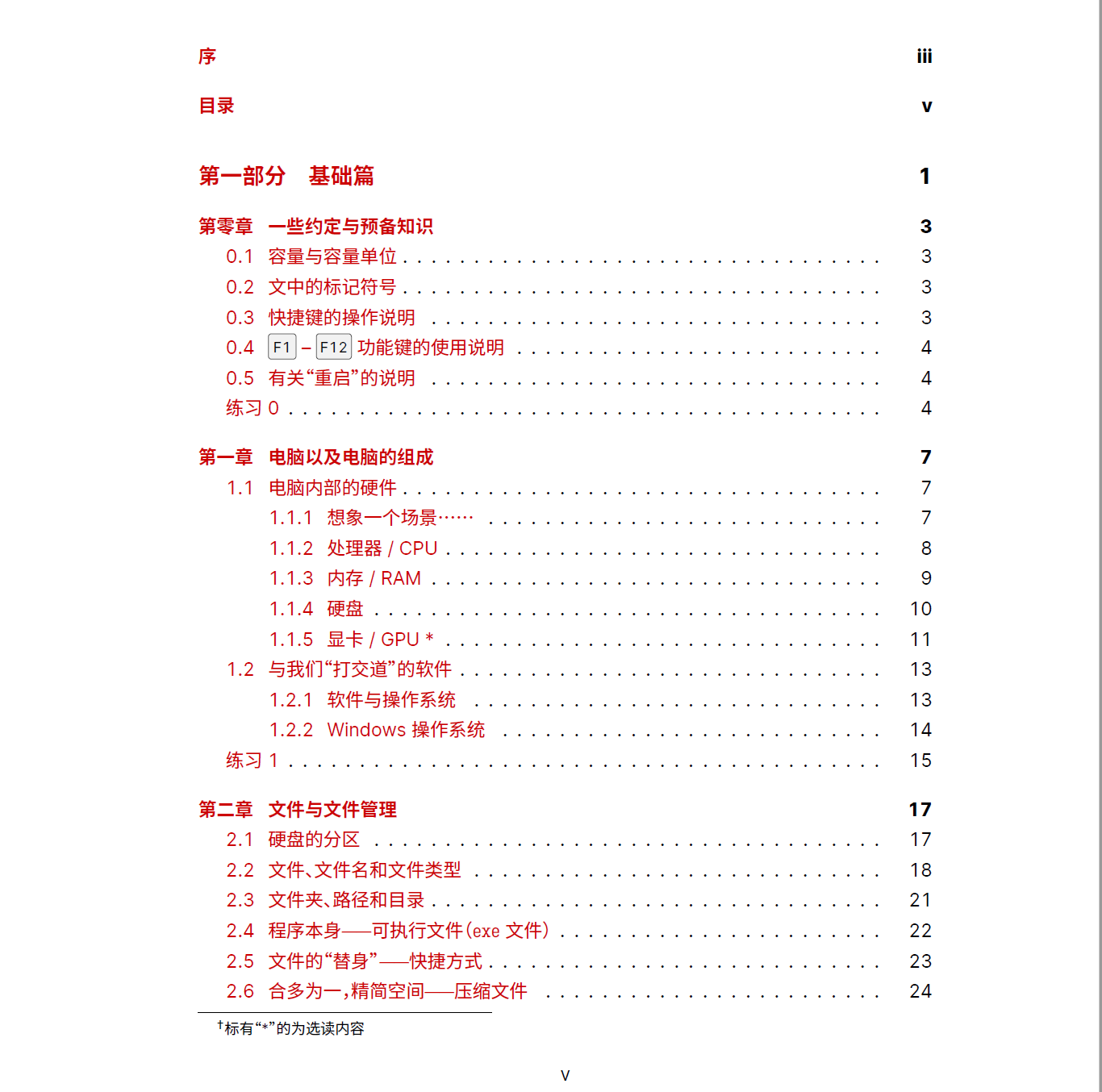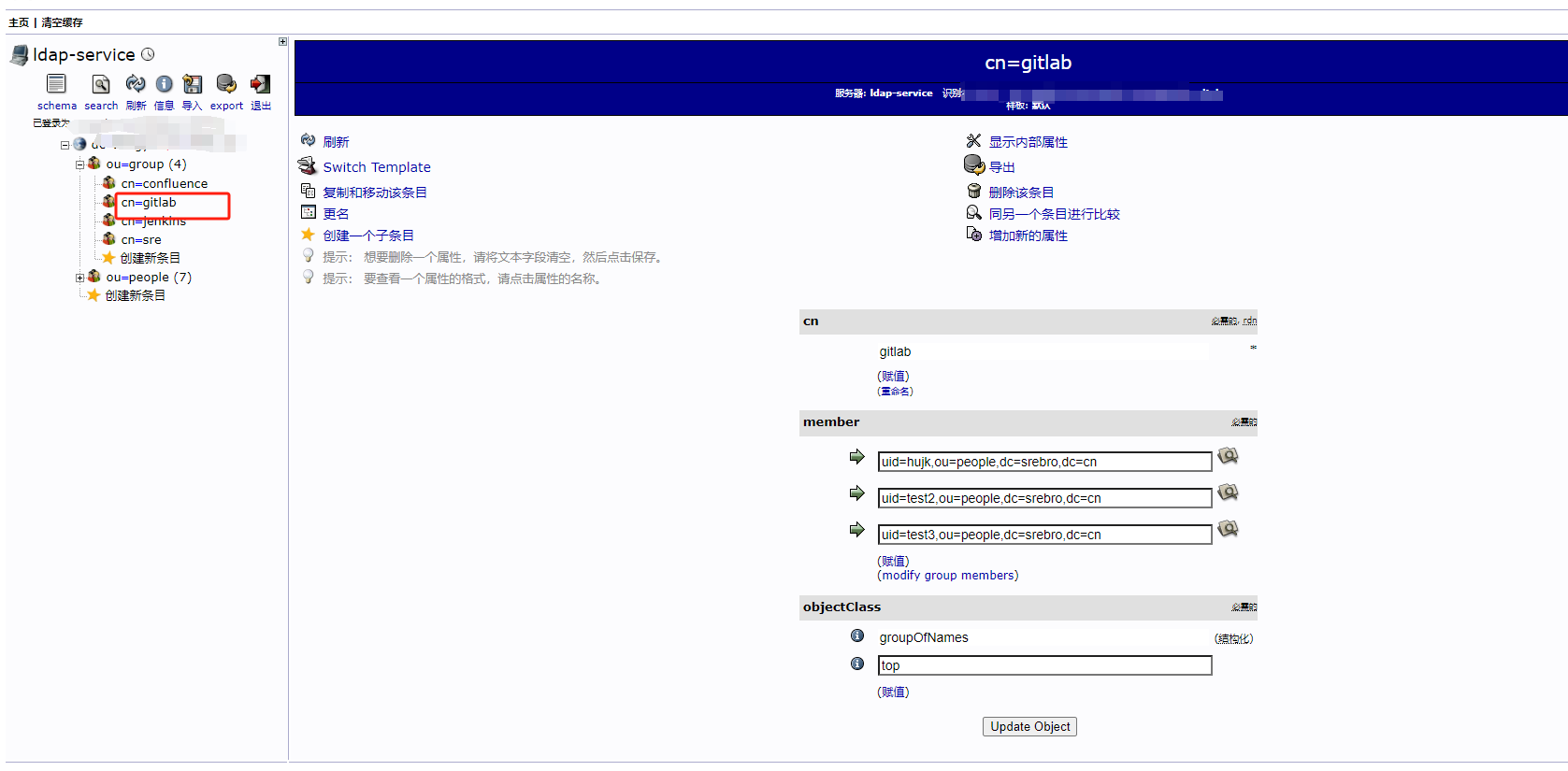此面板是 automesh 经常使用的子面板,通过此面板,用户可用设置单元尺寸、单元类型以及以及映射类型等多种控制选项,然后通过预览按钮查看待生成网格模型的状态。

图 3-6 size and bias 子面板
1.Density(密度)
Adjust –在曲边节点数值位置点击鼠标左键增加节点数量,点击鼠标右键减少节点数量。点击mesh可预览新网格状态。
Calculate –指定单元尺寸,然后点击 edge 改变一个曲边的单元尺寸或点击 recalc all 改变所有曲边的单元尺寸。Set –为一个或所有曲面指定节点数量。
2. Mesh Style(单元类型)
通过此面板,用户可以控制待生成单元的类型。

图 3-7 单元类型
下图面板用来控制网格的映射方式,即不同密度间网格的过度状态。

3.Biasing(节点偏置)
节点偏置子面板可控制节点按照线性、指数或钟形曲线分布。

图 3-9 节点偏置控制
4. Checks(单元质量检查)
此面板用来评估待生成网格的单元质量。

图 3-10 单元质量检查面板
5. 整体控制
Mesh使用当前的网格控制参数创建和更新单元。修改网格控制参数后,点击 mesh 可预览更新后的网格状态。
Abort不保存已创建的网格模型,退出 automesh 面板。
Return保存预览网格模型,退出 automesh 面板。
Local view视图控制按钮,仅用于当前划分网格的曲面。
interactive此按钮将切换自动或交互式网格划分模式。在自动网格划分模式中,HyperMesh 将根据用户指定的参数划分网格,期间不能进行人工干预。而在 interactive 模式下,用户可根据需要修改网格参数,如单元数量、单元类型、节点偏置等,以获得较高质量的单元。
网格检查和编辑
网格模型创建完毕后,HyperMesh 可通过多种工具检查并修改网格质量以达到预期要求。这些工具可在网格划分过程中任何时候使用,本节从网格创建内容中分离出来,着重介绍网格质量检查以及编辑工具。
本节将学习:
- 检查壳单元连接关系。
- 校正壳单元错误的连接关系。
- 检查壳单元,保证错误的连接关系已被修复。
- 在低质量网格处重新划分网格。
网格检查和编辑工具可在 1D、2D、3D 页面进入,也可从下拉菜单选择 Mesh > Edit > Elements 进入。

图 3-11 网格检查和编辑工具(1D、2D、3D 页面)
Edit element(单元编辑)
- Combine –合并 2 个或 2 个以上的单元成一个单元。
- Split –画线分割单元。
- Cleanup –交互式移动节点位置,提高单元质量。
- Split –以指定方式分割单元。
- Replace –合并两个节点为一个节点(单元随之相连接)。
- Detach –相邻单元分离。
- Smooth –改善所选单元质量。
- Imprint–压印重叠的网格使其彼此匹配。
- Extend–将网格延伸去匹配另外的网格。
Quality index(质量指数)
- 为标准质量检查设定检查参数。
- 一次性评估所有单元。
- 汇总所有的检查结果为一个数值,称为“质量指数值”。
- 交互式编辑节点和单元或自动调整单元,使单元质量最大化。
Tool 页面下工具

Check Elems –评估单元,检查违反质量标准的单元。
Jacobian, warpage, angle, min. length, aspect ratio, skew
Edges–边界
- 通过创建 1D 单元来检查模型中是否存在自由边。
- 使用指定容差合并节点。
Normals–显示并调整单元法向 。
Penetration –显示并调整单元穿透。